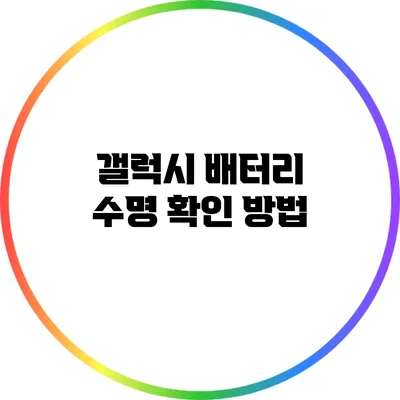갤럭시 배터리 수명 확인 방법: 쉽게 알아보는 팁과 트릭
스마트폰을 사용할 때, 배터리 수명은 가장 중요한 요소 중 하나입니다. 특히 갤럭시 스마트폰을 사용하고 있다면, 배터리 관리를 통해 더 오랜 시간 동안 사용할 수 있는 방법을 알아두는 것이 매우 유용해요. 배터리 수명을 최적화하는 여러 가지 방법과 기본적인 확인 방법을 소개할게요.
✅ 스마트폰 배터리 수명을 늘리는 팁을 지금 바로 알아보세요!
갤럭시 배터리 수명 체크 방법
설정 메뉴에서 확인하기
가장 간단하게 배터리 수명을 확인하는 방법은 설정 메뉴를 활용하는 거예요. 다음과 같은 단계를 통해 배터리 상태를 확인할 수 있어요:
- 설정 앱을 열어요.
- 디바이스 관리 또는 배터리 및 디바이스 케어 메뉴로 이동해요.
- 배터리를 선택해요.
여기서 배터리 상태와 배터리 사용량을 확인할 수 있어요. 배터리가 얼마나 사용되었는지, 어떤 앱이 배터리를 많이 소모하는지 정보가 제공되죠.
삼성 Members 앱 활용하기
삼성에서 제공하는 Members 앱을 사용하면 더욱 상세한 배터리 정보를 얻을 수 있어요. 이 앱은 자신의 스마트폰 상태를 진단해주는 기능을 가지고 있어요.
- Members 앱을 열어요.
- 지원 메뉴를 선택해요.
- 디바이스 진단을 클릭해요.
- 배터리 항목을 선택해요.
이 과정을 통해 배터리의 건강 상태와 필요한 조치를 안내받을 수 있어요.
배터리 사용량 체크하기
배터리 사용량을 체크하면 어떤 앱이나 기능이 가장 많은 전력을 소모하는지를 쉽게 파악할 수 있어요. 이를 통해 필요 없는 기능을 꺼서 배터리 수명을 늘리는 데 도움을 받을 수 있죠.
✅ 아이폰 16의 배터리 최적화 방법을 알아보세요!
배터리 수명 연장 팁
배터리 사용량 관리
- 백그라운드 앱 관리: 필요 없는 앱은 백그라운드에서 종료해요.
- 화면 밝기 조절: 화면 밝기를 자동으로 조절하거나 낮춰주세요.
- 위치 서비스 조정: GPS 기능은 필요할 때만 켜는 것이 좋아요.
절전 모드 활용하기
갤럭시 스마트폰에는 절전 모드 기능이 있어요. 이 기능을 활성화하면 배터리 소모를 크게 줄일 수 있어요. 설정에서 배터리 메뉴로 가면 절전 모드를 쉽게 켤 수 있죠.
최신 소프트웨어 업데이트
삼성은 정기적으로 소프트웨어 업데이트를 통해 기기 성능 및 배터리 효율을 개선해요. 항상 최신 버전으로 업데이트하여 좋은 상태를 유지하는 것이 중요해요.
✅ 최신 기술로 배터리 수명을 증가시키는 방법을 알아보세요.
배터리 관리의 중요성
배터리 관리는 단순히 소모를 줄이는 것만이 아니라, 전체적인 스마트폰 사용 경험에 큰 영향을 미쳐요. 건강한 배터리는 더 나은 성능을 제공하고, 기계적인 고장을 예방하는 데도 도움이 돼요.
| 방법 | 설명 |
|---|---|
| 설정 메뉴 | 디바이스 관리 메뉴에서 배터리 상태 및 사용량 확인 |
| Members 앱 | 배터리 진단 및 건강 상태 점검 |
| 절전 모드 | 배터리 수명 연장을 위한 기능 활성화 |
결론
갤럭시 배터리 수명 확인 방법은 간단하지만, 이를 통해 자신만의 배터리 관리 팁을 만들면 정말 효율적으로 스마트폰을 사용할 수 있어요. 배터리 상태를 점검하고, 필요한 조치를 취해 두세요. 건강한 배터리는 앞으로의 스마트폰 사용에서 큰 도움이 될 거예요. 여러분도 이번 기회를 통해 갤럭시 배터리 관리에 힘써 보세요!
자주 묻는 질문 Q&A
Q1: 갤럭시 배터리 수명을 어떻게 확인하나요?
A1: 설정 앱에서 디바이스 관리 또는 배터리 및 디바이스 케어 메뉴로 이동해 배터리 상태와 사용량을 확인할 수 있습니다.
Q2: 삼성 Members 앱은 어떻게 사용하나요?
A2: Members 앱을 열고 지원 메뉴에서 디바이스 진단을 클릭한 후 배터리 항목을 선택하면 배터리 건강 상태를 점검할 수 있습니다.
Q3: 갤럭시 배터리 수명을 연장하는 방법은 무엇인가요?
A3: 백그라운드 앱 관리, 화면 밝기 조절, 위치 서비스 조정, 절전 모드 활용 등으로 배터리 수명을 연장할 수 있습니다.